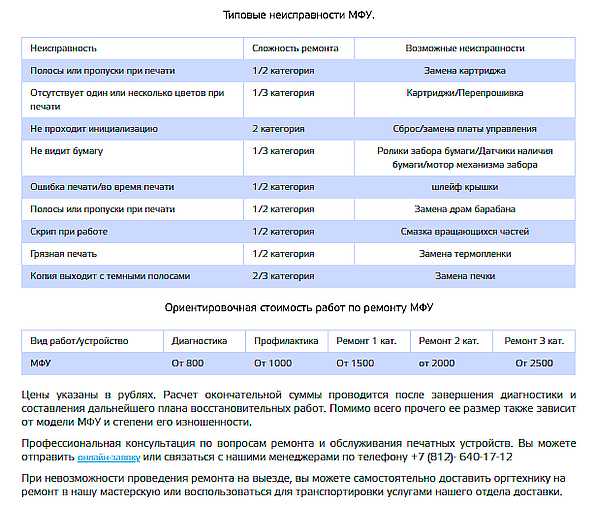Как проверить уровень чернил в различных марках струйной печатной техники
Сегодня многие производители для удобства пользователей предоставляют в комплекте с продаваемым аппаратом специальное программное обеспечение. В задачу таких драйверов как раз и входит мониторинг состояния краски.
Устройства от НР
Многие модели оснащены цифровым интерфейсом, отображающим уровень чернил и тонера. На ЖК-экране рядом с иконкой капли или значком картриджа есть индикатор заполнения ёмкости. В случае со струйной техникой последних будет несколько.
- Контроль чернил посредством ПО HP Smart. Есть несколько вариантов проверки уровня чернил. В фирменном магазине платформы Windows загружаем приложение HP Smart и после запуска добавляем устройство из представленного списка. На главном экране должны появиться индикаторы заполнения ёмкостей.
- HP Print and Scan Doctor. Скачиваем с официального ресурса Hewlett-Packard программу и устанавливаем её, следуя подсказкам мастера-помощника. После запуска открываем раздел «Принтер» и кликаем на подпункте «Уровни расходных материалов» (SupplyLevels).
- Средства ОС. Открываем строку поиска комбинацией клавиш Win + S. Вводим НР и выбираем нужную модель из представленного списка. Если необходимого устройства не оказалось, то кликаем на «Центр решений НР». Затем нажимаем на «Обслуживание принтера». На главном экране должны появится ёмкости с указанием уровня чернил.
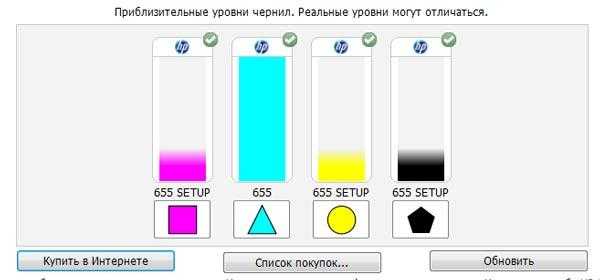
Устройства от Epson
Если после подключения принтера операционная система не смогла найти подходящие драйвера, то их необходимо скачать вручную с официального ресурса Epson. Вводим в строке поиска модель устройства и загружаем дистрибутив на ПК.
Устанавливаем драйвера: приложение для обслуживания принтера инсталлируется в автоматическом порядке. Запускаем программу, после чего рабочий ярлык должен переместиться в панель задач. Кликаем по нему, переходим на вкладку «Сервис» и открываем раздел StatusMonitor.
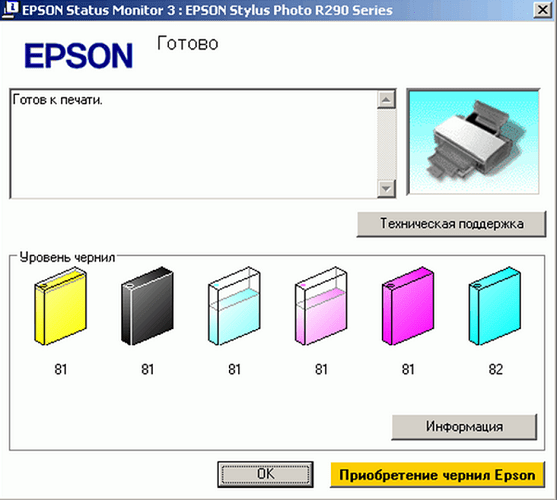
Появятся несколько разноцветных фигур, визуально указывающих на уровень оставшихся чернил. Если один из картриджей сломан или не аккредитован брендом, то точность показаний заметно снижается. Уровень чернил также указывается в момент подачи файла на печать во всплывающем окне. При необходимости можно обновить данные в приложении, нажав на кнопку Update.
Устройства от Canon
Загружаем драйвера для принтера с официального сайта бренда, если ранее они не были установлены. Вводим модель устройства в поисковом запросе и скачиваем дистрибутив. Инсталлируем софт, выполняя указания мастера-помощника. Далее необходимо открыть настройки принтера.
Вызываем поисковую строку комбинацией клавиш Win+ S, вводим «Принтеры и сканеры» и нажимаем на этом пункте в выдаче. Затем кликаем на названии устройства и открываем «Управление». Должен появиться монитор состояния Canon.
Вызвать настройки принтера также можно посредством стороннего софта. К примеру, из Word или Photoshop. Достаточно открыть пункт «Печать» и перейти в «Свойства оборудования».
Далее переходим на вкладку «Обслуживание» и нажимаем на пункт «Сведения о состоянии принтера». Откроется диаграмма, где указан уровень заполнения картриджа чернилами. При отправке файла на печать системное окно всплывёт автоматически. То же самое произойдёт, когда уровень чернил будет приближаться к критическим значениям.

При необходимости можно получить более подробную информацию о картриджах, нажав на пункт «Данные о чернилах». Бренд уточняет, что использование стороннего оборудования отражается на точности показаний и работе устройства в целом.
Определяем количество чернил
Узнать о том, сколько красящего вещества осталось в расходном материале струйного принтера несколько легче, чем в случае с лазерным. Дело в том, что благодаря жидкой субстанции, которой заполняется картридж, производители используют более совершенные датчики, следящие за её уровнем. Следовательно, узнать о том, закончился картридж или нет можно своевременно, т.к. софт такого принтера способен выдавать более точную информацию. Но это верно исключительно для оригинальных деталей. По этой причине, используя перечипованные или перезаправленные картриджи, не следует доверять их показаниям.
Чтобы проверить уровень чернил, не открывая корпус устройства, следует запустить программное обеспечение от производителя принтера или зайти в соответствующую вкладку, размещённую в окошке, которое отображает информацию о драйвере оргтехники.
В стандартном варианте необходимо зайти во вкладку «Принтер и факсы», после чего выбрать «Принтер» — «Свойства» — «Сервис». Уровень чернил в открывшейся вкладке будет показан либо в процентах, либо в графическом формате. Благодаря этому можно узнать о том, когда примерно краска картриджа закончиться.
Если в принтере установлен вторично заправленный расходный материал, то ПО от производителя в этом случае не поможет, т. к. оно будет выдавать далеко не самые точные показания. Единственным способом в этом случае является визуальная оценка количества краски в ёмкости картриджа. Для этого следует открыть принтер или МФУ и, вытащив ёмкость с чернилами, оценить, сколько их ещё там осталось.
Таким образом, определить, сколько тонера или краски осталось в картридже принтера не так уж сложно, как может показаться на первый взгляд. Тем более качество печати может косвенно сообщать, что уровень красящего вещества в ёмкости расходного материала далёк от идеального. При этом нужно помнить о том, что цветные струйные и лазерные принтеры перестанут печать в том случае, если хотя бы один из их бункеров будет пуст. Дело в том, что необходимый цвет и оттенок получается исключительно путём смешивания нескольких других цветов.
Если тонер или краска в картридже оргтехники закончилась, вам придётся приобрести новый оригинальный расходный материал, совместимый или заправить старый. Второй вариант является своего рода золотой серединой, но воспользовавшись инструкциями на нашем сайте, вы легко сможете узнать как заправить лазерный картридж или же как заправить струйный картридж, в зависимости от типа используемого устройства.
Что делать, если принтер засох?
Признаки пересыхания чернилСвидетельством того, что принтер засох, будут сбои в его работе, но только после того, как он какое-то время ничего не печатал. Если это произошло, то после печати вы получите:
Чтобы понять масштаб проблемы, необходимо сделать тест дюз печатающей головки, который покажет с чернилами какого цвета есть проблема.
Как прочищать принтеры
Если принтер все же засох, ему нужна срочная чистка. Принцип очистки будет полностью зависеть от того, каким типом печатающего устройства вы пользуетесь:
Для того, чтобы не возникала проблема пересыхания принтера, нужно просто на нем регулярно печатать. Если такой необходимости нет – распечатывайте раз в неделю тест дюз. Также можно перейти на водные чернила, если они совместимы с вашим ПУ, или разбавить их сервисной жидкостью, тогда они будут медленнее засыхать.
Метод №4 Химическое размачивание
Итак, как оживить картридж струйного принтера, если расходник пролежал без дела больше года? Призовите на помощь «Мистер Мускул» или воспользуйтесь другим средством для очистки окон.
1. Налейте в банку химическую жидкость на 1 см., на дно положите салфетку.
2. Возьмите Mr Muscle и размешайте с дистиллированной водой в соотношении 1:1.
3. Залейте домашнее средство в чернильницу.
4. Установите картридж в емкость с дистиллированной водой на всю ночь.
Осмотрите воду в банке. Если она изменила свой цвет, отмачивание помогло. Осталось узнать насколько. Бережно протрите сопла сухой салфеткой. Отпечатки на салфетке должны быть четкими, без проплешин.
Как определить проблему текста?
Бывает, что исходный текст, данный на ЕГЭ по русскому языку, вроде бы и понятен, а конкретизировать, сформулировать проблему не получается.
И тогда выпускник пытается как-то ее обрисовать, как-то назвать.
Он уже готов искать позицию автора по этой проблеме, комментировать ее, но сомневается: правильно ли он определил, собственно, проблему?
Чтобы этого не происходило, важно знать, как найти проблему текста и что для этого сделать. Существуют два способа нахождения проблемы в тексте:
Существуют два способа нахождения проблемы в тексте:
- Выявление основной мысли текста (идеи, ради которой писал автор свой текст) и задавание вопроса так, чтобы ответом на него была основная мысль текста.
- Выписывание всех важных суждений автора и запись всех сложных вопросов, на которые ищет ответ автор.
Первый способ определения проблемы текста
Когда не получается сразу найти проблемы в исходном тексте, используйте следующий алгоритм действий:
- Определите основную мысль (идею) текста.
- Сформулируйте основную мысль автора в виде законченного предложения.
- Подберите вопрос, на который это предложение будет ответом.
- Запишите этот вопрос, он и будет являться проблемой текста.
Например, в тексте №25 К. Г. Паустовского «Я изъездил почти всю страну, видел много мест, удивительных и сжимающих сердце…» автор повествует о своей поездке в село Михайловское, музей-заповедник А.С.Пушкина, где он познакомился с удивительным человеком, приехавшим в Михайловское уже в третий раз.
Новый знакомый поделился с писателем воспоминаниями о встрече со стихами первого поэта России, рассказал о тех чувствах, переполнивших его, когда он впервые держал в руках книгу с его стихами.
Этот частный случай позволил писателю сделать вывод: любовь к поэзии А.С. Пушкина заставляет людей вновь и вновь приезжать в Михайловское, чтобы еще раз прикоснуться к истокам пушкинской лирики.
Основная мысль текста: творчество А. С. Пушкина обращено непосредственно к сердцу человека и способно открыть перед ним неведомый светлый мир.
Вопрос, на который отвечает основная мысль: Какую роль играет поэзия А.С.Пушкина в жизни человека и какое воздействие оказывает на него?
Этот вопрос и будет проблемой данного текста.
Второй способ определения проблемы текста
При помощи первого способа мы находим чаще всего основную проблему текста.
Второй способ нахождения проблемы позволяет легко выделить несколько проблем.
Главное — следовать следующему алгоритму:
- Внимательно прочитайте текст.
- Определите, что является предметом обсуждения в тексте.
- Найдите и выпишите все утверждения автора.
- Оформите эти утверждения в виде законченного предложения.
- Подумайте и запишите вопросы, на которые отвечают эти авторские высказывания.
Полученные вопросы и будут формулировкой проблем, которые есть в тексте.
Например, читаем внимательно текст № 9 А. П. Чехова «Чувствуешь что-то особенное, когда за дверью морем гудит аудитория…» и выписываем следующие утверждения автора:
Автор считает, что для хорошего чтения лекции преподавателю необходимо рассчитывать свои силы, знать свою аудиторию и знать предмет речи, то есть содержание лекции.
Автор утверждает, что только на лекции профессор мог весь отдаваться страсти и понимал, что вдохновение не выдумка поэтов, а существует на самом деле.
Автора беспокоит, что теперь же на лекциях преподаватель испытывает одно только мучение и подумывает уступить своё место человеку, который моложе и сильнее.
Автора верит, что наука — самое важное, самое прекрасное и нужное в жизни человека, что она всегда была и будет высшим проявлением любви и что только ею одною человек победит природу и себя.
Данные утверждения автора являются ответами на вопросы:
1) Что является залогом успешной деятельности человека?
2) В чём проявляется любовь к своей профессии?
3) Как должен поступить человек, если профессиональная деятельность становится для него обузой?
4) Какую роль играет наука в жизни людей?
Данные вопросы и будут проблемами текста №9 А.П.Чехова.
Все варианты узнать уровень чернил
Есть 4 способа:
- распечатать тестовую страницу;
- изучить данные на дисплее;
- воспользоваться специальным ПО;
- визуальный осмотр.
Используем программное обеспечение принтера
В ОС Виндовс нет универсального средства проверки, поэтому определение уровня красящего вещества доступно лишь тогда, когда печатающая техника имеет такую опцию. Для этого нажмите «Пуск» – «Панель управления» – «Устройства и принтеры». Там будет название подключенной модели. Далее зайдите во вкладку «Сервис», где и будут данные касаемо уровня краски. Но также это меню может называться «Настройка печати».
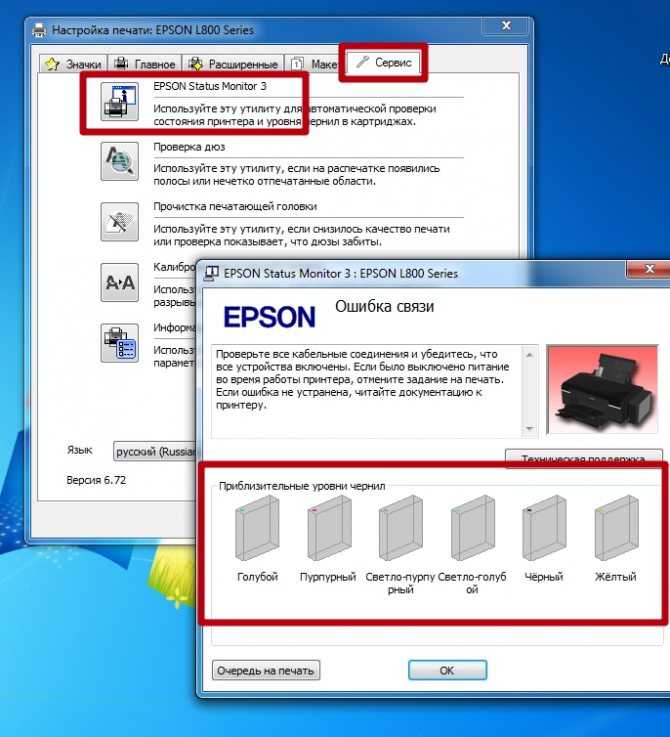
Пользователи Mac OS могут воспользоваться другим методом – создайте ярлык принтера на десктопе, зайдите в «Настройки» – «Функции» – «Уровень чернил». Его можно перенести – «Служебные программы» – «Настройки принтера», клик на подсоединенную модель, «Принтеры» и «Создать принтер на рабочем столе».
Для многих моделей периферийного оборудования разработаны специальные драйверы и утилиты для фиксации рабочих параметров, включая уровень краски. Сервисные приложения, используемые для диагностирования техники, есть для принтеров фирм Hewlett-Packard, Brother, Epson, Xerox, Самсунг, Pantum, Kyocera.
Печать тестовой страницы
Большинство моделей принтеров способны печатать такой лист, взглянув на который станет понятней заканчивается тонер или нет. А также по нему определяют и другие неисправности оргтехники.
В Windows
Зайдите в «Панель управления» – «Устройства и принтеры», выберете аппарат, «Управление» – «Настройка» – «Сервис». В окне «Общие» есть пункт «Пробная печать». Второй способ описан на скриншоте ниже.
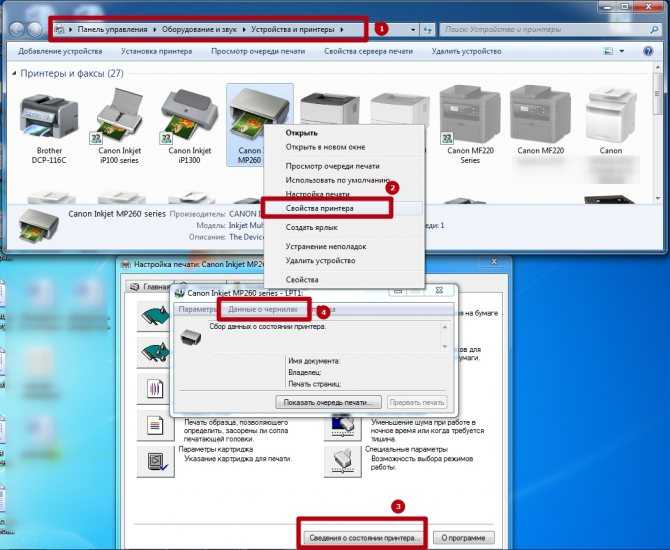
Через панель на корпусе
Здесь задействуется «функционал» печатающего аппарата. Способов несколько, у каждого типа принтера свой. Несколько примеров:
- HP LaserJet Pro M1132MFP. На корпусе оборудования есть дисплей с меню. Зайдите в него, выберете «Отчеты» – «Демонстрация»;
- На некоторых устройствах есть кнопка с названием «Печать экрана». Зажмите ее и спустя 10 секунд индикатор начинает мигать зеленым. Подождите еще 5 секунд, он перестает мигать, а станет светить ровно. Отпустите кнопку и начнется печать тестового листа с отчетом на нем;
- Почти вся техника Canon и модель Hewlett-Packard LaserJet P. Пока устройство находится в режиме ожидания 5 раз приподнимите и опустите крышку, прикрывающую контейнер. После этих манипуляций начнется печать пробного листа;
- Модель Самсунг SCX-3200. Чтобы получить отчет о расходниках, достаточно на 5 сек. удерживать «Стоп». Для SCX-4200 используйте меню – зайдите в «Отчеты» – «Данные системы» и отыщите пункт, связанный с тестовой печатью.
Смотрим на дисплее устройства
Большая часть новых принтеров оснащена встроенным небольшим экраном. Он выполняет 2 функции: отображает состояние техники и используется для управления («Настройки» – «Уровень чернил на экране»). Более старый вариант – стандартные индикаторы. Если они меняют цвет или мигают, значит в скором времени понадобится дозаправка картриджа.
Визуальное определение
Если экрана и специальных программ нет, выручит «дедовский» метод – определить уровень своими глазами. Приподнимите крышку, за которой скрываются контейнеры с красящим веществом и, если они прозрачные, увидите остаток краски.

С картриджами, которые не просматриваются, более проблемно, но выход есть. Для этого емкость взвешивают. Заранее узнайте, сколько весит заполненный и пустой контейнер, после чего подсчитайте разницу. Опытным путем вычислите, сколько страниц еще получится распечатать.
Примеры применения «5 почему» из проектной работы
Чтобы не ограничиваться только лишь теорией — вот вам несколько примеров из истории Buffer, когда собрания «5 почему» были вызваны жизненной необходимостью.
Пример 1. Технический сбой в работе продукта во время нового витка масштабирования
Где-то в начале 2014 года у нас случился небольшой сбой в работе всей системы. Вот наглядный пример из практики «5 почему».
Разбираем в формате «5 почему»:
- Почему мы упали?a. Потому что база данных заблокирована.
- Почему он заблокировался?a. Потому что было слишком много записей в базу данных.
- Почему мы выполняли слишком много операций записи в базу данных?a. Потому что это не было предусмотрено и не было проведено нагрузочное тестирование.
- Почему изменение нагрузки не было протестировано?a. Потому что у нас в процессе разработки не прописано, когда проводить нагрузочное тестирование?
- Почему у нас в процессе разработки не предусмотрено, когда нужно проводить нагрузочное тестирование?a. Мы никогда не проводили нагрузочное тестирование раньше и удачно выходили на новый уровень масштабирования.
И корректирующие действия, которые дали следующее:
Корректирующие действия:
- Изучите с помощью mongostat блокировку базы данных (Сунил / Колин).
- Остановите digest worker и завершите все операции с базой данных (Сунил / Колин).
- Создайте задачу и передайте эстаферу Сунилу (Брайан / Сунил).a. Создайте в Trello-метку для больших задач, чтобы Сунил мог легко сориентироваться по деталям.
- Сунил и Колин вычисляют необходимость тестирования загруженности (Сунил / Колин).
- Обновите стандарты и метрики качества:a. Поделиться по электронной почте со ссылкой на детали.b. Обучайте новичков уровню, на котором мы сейчас находимся.
Перед нами пример из мира клиентов. Один из наших героев занялся решением клиентских проблем и провёл улучшенную технику «5 почему» и поделился своими размышлениями с командой.
Пример 2. Команда техподдержки: поиск точек улучшения процесса работы
Мои размышления о сложностях в Olark, когда я не смог оказать необходимой поддержки.
Почему общение было таким сложным?
К нам пришёл разочарованный клиент, у него были просто ужасные впечатления. Я начал говорить с ним излишне официально. Это обострило ситуацию.
Почему я начал так говорить?
Кто-то когда-то мне сказал, что если человек расстроен, то излишнее проявление радости с моей стороны он может принять как попытку проигнорировать его состояние.
Почему мой тон неправильным?
Пытаясь быть профессионалом, я фактически был бездушным куском льда.
Он не увидел, что я готов понять его проблему, протянуть ему руку помощи и по-человечески его понять. (Хотя у меня была такая возможность).
Почему я не воспользовался этой возможностью?
Я думал только о решении технической стороны проблемы с которой он столкнулся.
Я многое получил изучая чужой опыт и лично участвуя в собраниях «5 почему». Это очень хорошая привычка — размышлять каждый раз, когда вам на голову падает что-то непредвиденное
И что ещё важно — уметь предпринимать необходимые шаги для предотвращения похожих ситуаций
Как определить количество краски
На сегодняшний день есть несколько методов, которые помогают понять количество краски в принтере:
- при помощи специального программного обеспечения;
- распечатка специальной страницы;
- информация на дисплее аппарата;
- визуальное сравнение.
Используем программное обеспечение
Для этого используется несколько популярных вариантов.
- В первом случае необходимо зайти в «Панель управления» и через «Все программы» найти «Устройства и принтеры». Выпавшее окно покажет все подключенные к компьютеру (ноутбуку) устройства. Требуется выбрать актуальный для пользователя и через вкладку «Сервис» (а у некоторых брендов – «Настройка печати») просмотреть статус принтера и приблизительный уровень чернил.
- Значок с принтером может устанавливаться и на рабочем столе — обычно он располагается возле кнопки времени. Через последовательный алгоритм «Настройки» — «Функции» — «Информация об уровне чернил» можно выйти на желаемый результат.
- При работе в локальной сети можно провести проверку как с используемого ПК, так и с главного. Для этого достаточно запустить соответствующее приложение, в котором отыскать вкладку оценки уровня краски.
Печатаем тестовую страницу
Есть несколько способов распечатки такой страницы (её еще называют диагностической):
- запуском соответствующей команды из «Настроек»;
- нажатием клавиш на панели самого принтера.
 В первом варианте необходимо выбрать такие поэтапные команды.
В первом варианте необходимо выбрать такие поэтапные команды.
- Через «Все программы» зайти в «Устройства и принтеры», выбрать нужный пользователю, далее пройти по вкладкам «Управление»-«Настройка»-«Сервис».
- Выбрать оптимальную команду, которая и покажет состояние чернил.
Насчет второго пункта стоит пояснить подробнее – возможны несколько вариантов дальнейших действий. Они помогут понять, мало ли чернил, или дело в другом «виновнике» плохой печати:
- проверка дюз (при появлении на последнем распечатанном варианте полос или нечетких областей);
- проверка печатающей головки (при общем снижении качества печати);
- калибровка самой печатающей головки (в случае появления печатающих полос).
Диагностическую страницу можно распечатать и при помощи соответствующей комбинации клавиш на панели устройства. У разных брендов они различные, но принцип работы одинаковый.
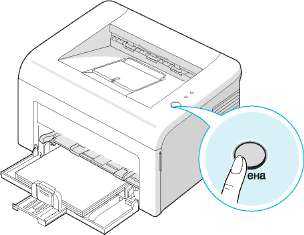
Печать инфостраницы поможет также проверить состояние тонера у лазерных устройств (где он помещен в абсолютно непрозрачный картридж). Что надо делать?
- Нажать кнопку «Отмена» (или «Печать экрана», или WPS) и держать её в течение 5-7 секунд.
- Произойдет распечатка отчета, в котором будет присутствовать поле Toner Remaining («Остатки тонера») со всей необходимой нам информацией.
Дисплей в помощь
Во многих современных принтерах есть специальная индикация дисплея, которая помогает понять, что краска уже почти закончилась. Чем ближе подобное состояние, тем активнее начинает мигать устройство. А в последних моделях принтеров и вовсе встроен небольшой мониторчик, на котором эта информация подается уже в понятном мультимедийном виде.
Пользователь обязательно должен учитывать: при активной печати расходные материалы заканчиваются очень быстро. Чтобы не случилось неприятного сюрприза в виде полной остановки процесса, нельзя игнорировать сигналы индикации дисплея.
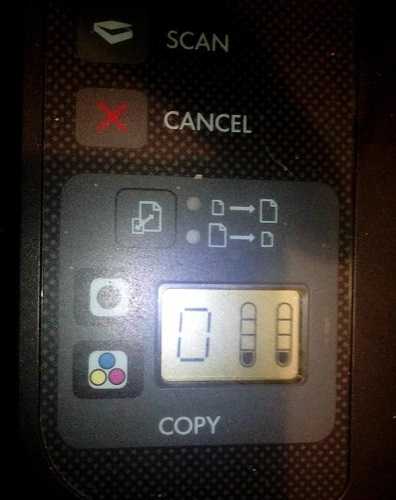
Старый добрый осмотр
Несмотря на «древность» визуального исследования, оно остается довольно популярным методом, особенно, если дело касается струйного принтера с СПНЧ, где краски налиты в полупрозрачные баночки. В этом случае достаточно посмотреть и определить «на глаз» уровень оставшихся чернил.
У обычного «струйника» достаточно аккуратно открыть переднюю крышку, и каретка с картриджами будет прямо перед пользователем. Достаем картридж – он оказывается непрозрачным. Взвешиваем его вместе с новым и смотрим, насколько разнятся результаты.

Как понять, что краска в принтере заканчивается?
Для начала рассмотрим наиболее часто встречающийся вариант, когда заканчивается краска в картридже. Обычно при низком уровне чернил программа автоматически выдает предупреждение в диалоговом окне. Прочитайте информацию, находящуюся на основной странице, и следуйте указаниям для восстановления работы.

Если предупреждения не вышло, но при этом печать не осуществляется, следует воспользоваться ручным методом диагностики. В таком случае сделайте следующие манипуляции:
- Понаблюдайте за качеством печатного листа. При недостатке чернил изображение становится бледным, и некоторые фрагменты не отображаются.
- Если программа не выдала информацию, следует самостоятельно зайти в меню и проверить состояние картриджа. Для этого зайдите в меню «пуск», потом найдите модель в разделе «устройства и принтеры». Нажмите на кнопку отображения состояния.
- Можно проверить количество оставшихся чернил с помощью специальной программы, устанавливаемой с комплектом драйверов на компьютер.
- Также в некоторых версиях существуют специальные кнопки на дисплее принтера для отображения информации о чернилах.
- В некоторых моделях используется прозрачный корпус, поэтому оценить состояние можно, посмотрев на чернила внутри элемента.
Как понять, что краска засохла?
В некоторых случаях проблема может заключаться в засохшей краске на соплах. При нарушении работы данную неполадку нелегко сразу выявить
Необходимо произвести осмотр и обратить внимание на следующие моменты:
Вспомните, когда в последний раз вы печатали на принтере. Обычно краска может засохнуть при длительном застое. Зайдите в систему, чтобы посмотреть уровень чернил. Выполнить это можно с помощью описанного выше способа. Откройте верхнюю крышку, загляните внутрь корпуса техники
Произведите осмотр, обращая внимание на печатающие станки. При обнаружении засохших чернил нужно произвести автоматическую или ручную чистку
При обнаружении засохших чернил нужно произвести автоматическую или ручную чистку.
Способ 3: замена чипа
Замена на чип ARC. Аббревиатура ARC относится к «Auto Reset Chip». Эти микросхемы обычно зеленого цвета и производятся в Китае:
Вид спереди и сзади BCH HP 564 Chip
Существует два вида «ARC». Одним из них является «ARC без уровня чернил».
Эти чипы заполнены случайными данными. Поскольку устройства не могут понять данные, но принтер получает указание на печать, можете заставить его работать, выключив монитор уровня чернил.
Другой чип «ARC» называется «ARC с уровнем чернил».
Является более сложным, чем упомянутый выше. Содержит копии всех данных устройства, помещенных производителем в новый чип.
Эти чипы сначала показывают полный уровень чернил, и по мере их использования они будут отражать точный уровень чернил, как обычный чип.
Если после замены столкнулись с проблемой плохой индикации тонера или барабана, рекомендуется сначала проверить, правильно ли вставили, установили картридж с тонером или барабан в аппарат. Даже неправильный монтаж может вызвать ошибку.
Можете сначала попытаться выключить и снова включить устройство, а затем сбросить решение.
Тем не менее, лучше всего связаться с кем-то, кто уже сделал это, или обратиться к специалисту по обслуживанию.
Сброс в первую очередь предназначен для устранения сообщений об ошибках, когда аппарат не распознает замену тонера.
Если при печати видно плохое качество изображения, различные белые области или другие ошибки печати не помогут выполнить сброс.
В этом случае тонер пуст, и его необходимо заменить.
Старый добрый осмотр
Визуальное обследование – это самая популярная, удобная и старая проверка принтера. Этот метод подходит для струйного цветного принтера, который имеет непрерывную систему подачи чернил. Тонер в таких устройствах содержится в емкостях полупрозрачного типа. Здесь можно просто зрительно определить уровень краски в принтере.
Как проверить уровень чернил в различных марках струйной печатной техники
Как проверить картридж и уровень его краски для разных моделей принтеров? Зачастую производители с устройствами предлагают комплект специальных программ, позволяющих наблюдать за состоянием краски.
Рассмотрим подробно, как проверить состояние картриджа в самых популярных моделях:
- Принтеры Canon проверяются благодаря самой примитивной программе Status Monitor. Ее необходимо установить одновременно с подключением печатающего устройства и активировать. Теперь можно перейти на «Диспетчер задач» и отыскать нужный значок, который открыть с помощью двойного щелчка мышки. Там и найдется уровень чернил.
- Проверка печати устройства Epson осуществляется благодаря такой же программе. Но более современные модели выпускаются с дисплеем, который значительно упрощает проверку.
- МФУ, а также принтеры НР также используют специальные программы. Установка их выполняется совместно с принтерами. Найти программу можно в списке «Все программы». Благодаря ей можно определить закончился тонер, или причина некачественной печати в оборудовании и его составляющих.
Не за горами то время, когда проверка печати принтера и количество краски можно будет определить с помощью смартфона. Но стоит отметить, что все данные могут указать лишь ориентировочные параметры. Точная проверка качества печати может определяться лишь благодаря тестовой странице, где будет понятно, как пишется текст на наглядном примере.
Струйный принтер, представляет из себя вид безударного принтера, в котором можно печатать документы, способом разбрызгивания на бумагу крошечные, маленькие точки чернил. Сегодня струйные принтеры самые популярные и востребованные типы принтеров.
Они очень практичны и удобны не только дома, но и конечно, для офиса тоже, и это благодаря тому, что у них не только отличное качество печати, но и значительно низкая стоимость, чем у многих других. Сегодня изготовлением струйных принтеров занимаются почти все производители, и несмотря на то, что у них одинаковый принцип работы, все равно у каждого из струйных принтеров в любой марке есть немало отличий от всех других. Но способ работы у них почти одинаковый и есть несколько способов, что бы проверить как скоро может заканчиваться чернила на нашем принтере. Читайте нашу статью далее, и мы поможем понять, как узнать сколько осталось краски в принтере Canon.
Инструкция по применению техники «5 почему»
Buffer – это стартап, и мы давно практикуем «5 почему» в ситуациях, когда происходит что-то неожиданное, ну то есть довольно часто. У нас есть отдельная папка на Dropbox Paper, в которой содержится более 20 файлов с заметками и подсчетами (плюс какое-то количество документов не вошедших в папку). Наверное, единственное постоянное явление в жизни любого стартапа — это неожиданные «пожары».
Как мы пришли к технике «5 почему»? Однажды мы внимательно рассмотрели все команды и процессы внутри Buffer, начиная от разработки до маркетинга и доставки счастья и выяснили, что повторяется одна и та же история – в основе проблем находится либо технический фактор, либо человеческий фактор — а значит должен был быть метод, для система разбора и повышения качества работы. Такой метод мы нашли, он называется «Анализ основных причин» (Root Cause Analysis / RCA) или техника «5 почему». Вот как объясняет Эрик Райс:
Важно отметить, что цель техники «5 почему» — не обвинять кого-то в чём-то, а определить первопричину неожиданных происшествий. К тому же, это помогает команде предупреждать появление новых проблем такого же рода (чтобы не повторялось ни с кем никогда)
Именно разработчики Buffer первыми начали применять «5 почему». Сунил Садасиван, наш бывший технический директор таким образом описал изменения, произошедшие в результате внедрения техники в наши рабочие процессы:
Шаг 1. Пригласите всех, кто связан с данной проблемой
После возникновения проблемной ситуации, потушите пожары и соберите всех, кто был затронут возникшей ситуацией. Если у вас удалённая команда — подключайте Zoom.
Шаг 2. Собранию нужен мастер
Мастер ведет беседу, задает пять главных вопросов, распределяет ответственность между участниками группы. Остальные участники отвечают на вопросы и обсуждают их.
Исходя из опыта скажем, что ведущим может быть любой участник — тут не требуется специальное образование или квалификация. Совершенно не обязательно чтобы это был руководитель проекта или, например виновник происшествия. Ещё один лайфхак: ведущему полезно бывает вести какие-то заметки о ходе встречи (или попросить об этом кого-то из коллег).
Шаг 3. Спросите «почему?» пять раз
Пять вопросов «почему» позволяют раскрыть проблему как минимум на пяти уровнях! Звучит довольно просто, но на деле всё может оказаться немного сложнее
Здесь очень важно — максимально точно подобрать вопрос для первого «почему»
Во время проведения «5 почему» совершенно естественно и полезно пройти все возможные сценарии и охватить все доступные области. Это расширит объём необходимого к изучению материала и корректирующих действий. Получится своего рода «бережливый подход» и выбор нужного пути позволяет потратить на решение именно столько корректирующих действий, сколько этого требуется.
Приходится часто говорить себе, что выбирая единственный путь нужно лишь следовать ему. Если проблема возникнет снова, то мы выберем другой путь.
Мы вместе прорабатываем каждую из этих пяти причин и находим практические шаги, которые были или будут предприняты.
Шаг 4. Распределите ответственность между участниками группы
В конце нашего упражнения мы внимательно рассматриваем каждый вопрос-ответ и совместно разрабатываем пять корректирующих действий. Ответственность по каждому решению мастер возложит на соответствующих участников.
Шаг 5. Разошлите результаты всей команде по e-mail
Важно, чтобы ваша команда находилась в курсе событий и шагов которые предпринимаются в результате прохождения «5 почему». Эрик Райс объясняет важность такой рассылки:
Эрик Райс объясняет важность такой рассылки:
Соберите все вместе, и процесс будет выглядеть так:
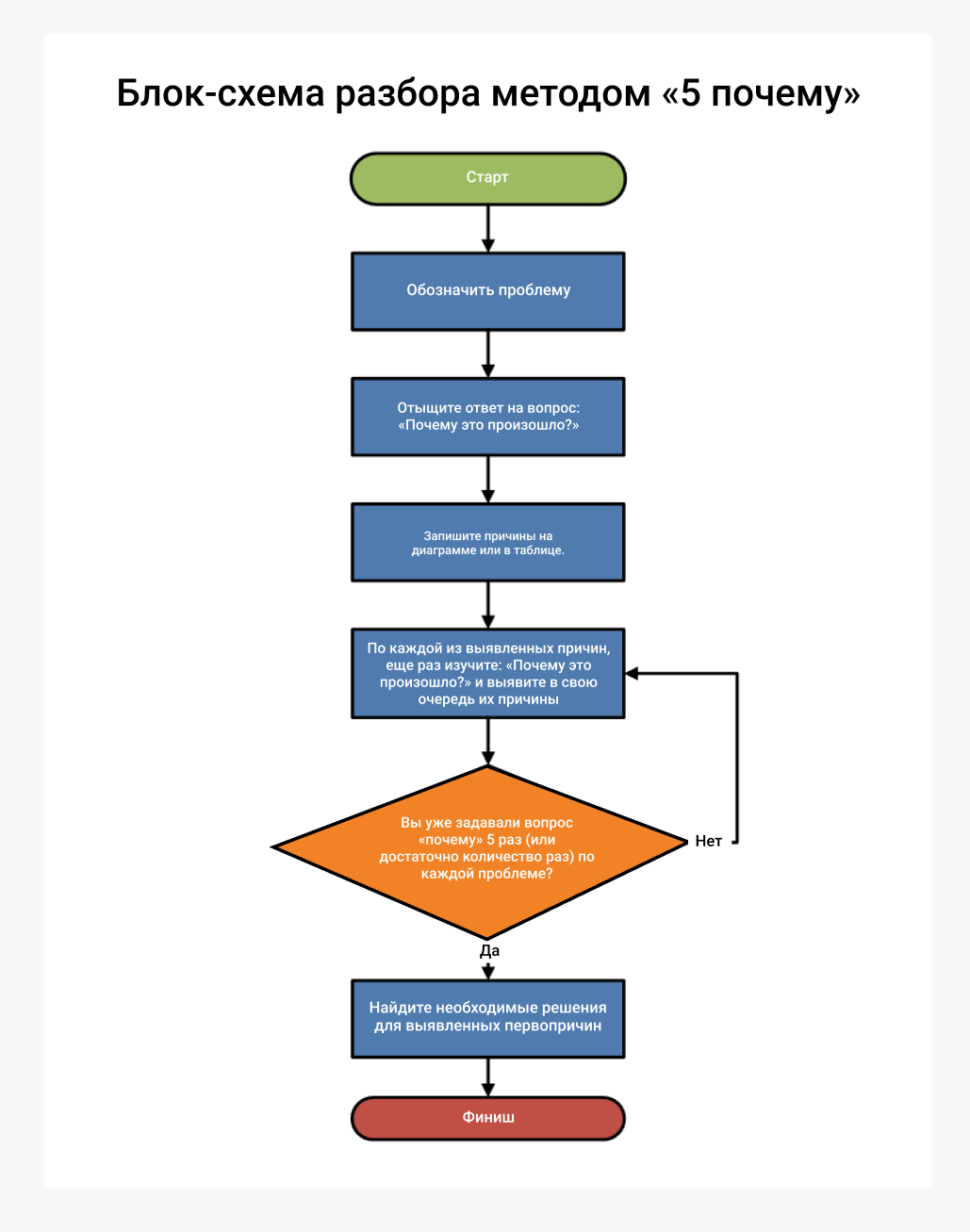 Блок-схема разбора методом «5 почему»
Блок-схема разбора методом «5 почему»
Аппаратные ошибки принтера — что делать?
Несколько вариантов неполадок, которые связаны именно с физической частью прибора и его подключением:
- Неисправны соединительные провода. Проверьте весь путь подключения аппарата к ПК. Провода могут быть повреждены — например, передавлены ножками мебели, перегрызены домашними животными или вредителями. В этом случае требуется замена кабеля. Наиболее подвержены перетиранию патч-корды из пластика в сочетании с тонким металлическим слоем.
- Проблемы с сетевым подключением. Если в здании организована локальная сеть (особенно при использовании технологии Wi-Fi), то устранить ошибку принтера может помочь проверка сетевого соединения. Проверить его состояние проще всего при помощи подключения другого устройства, например, телефона или ноутбука, к Wi-Fi сети. Если же речь идет о сети на основе Ethernet, то проблема может заключаться в неисправных кабелях, розетках, портах и пр.
- Неполадки вследствие неправильной заправки тонера. Легко определить, что дело именно в этом, если ошибка появилась при запуске устройства сразу после заправки. В лазерном принтере решение также может скрываться в некачественной сборке или нарушении контактов между отдельными элементами картриджа. В струйных моделях с СНПЧ (системой непрерывной подачи чернил) воздух может попасть в систему, что недопустимо.
Распространенный вариант поломки — потребность в обновлении или замене чипа, отслеживающего статус заправки чернил. Актуально и для лазерных, и для струйных моделей. Также следует проверить, не засохла ли печатающая головка, и при необходимости прочистить ее.